Suivi post-achat
Le suivi post-achat est un modèle général qui vous permet de :
- remercier les clients pour leur achat
- envoyer un message de suivi après 10 jours pour, par exemple, informer vos clients des offres spéciales de votre boutique,
- étiqueter vos clients en fonction de leurs achats, ce qui vous permet de mettre en place de nouvelles stratégies de communication à leur intention.
Aperçu du modèle
Catégorie : Post-achat
Éléments du modèle : 5
Nombre minimum d’éléments à configurer : 4
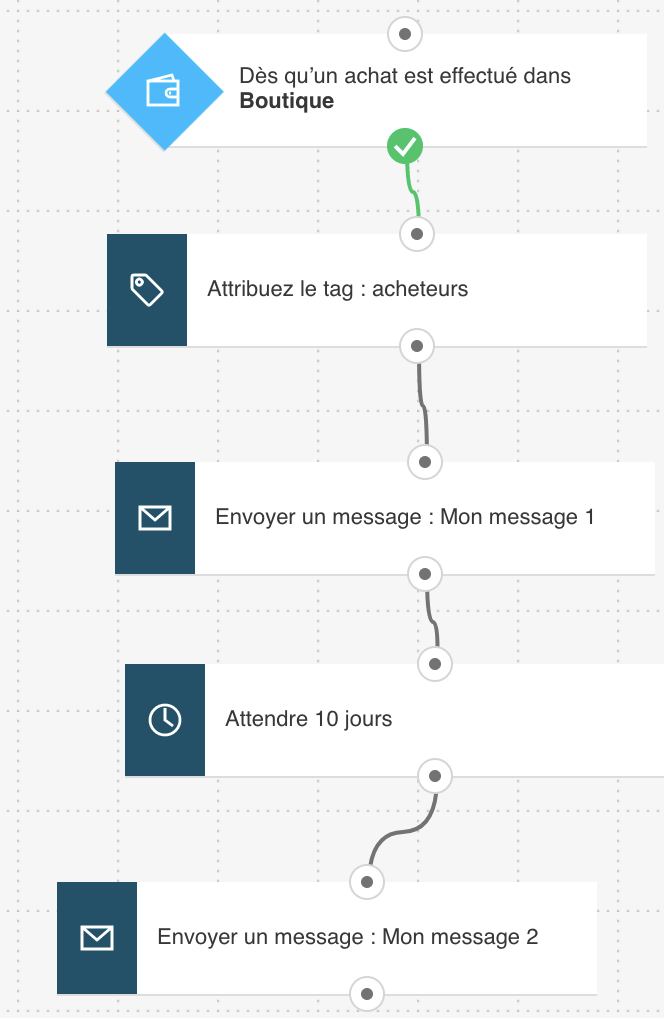
Voici ce dont vous aurez besoin pour configurer les éléments et publier le modèle en tant que flux de travail :
- deux messages d’automatisation ou des messages (ou brouillons) pouvant être utilisés comme messages d’automatisation, par exemple un brouillon de message de remerciement et un brouillon de message d’offre spéciale. Vous pouvez également ajouter des recommandations de produits aux messages utilisés dans ce flux de travail.
- Tags (facultatif). Ils se distingueront ainsi de vos autres contacts. Vous pouvez créer des tags au fur et à mesure de l’élaboration du flux de travail, mais il est préférable de disposer d’un plan de tagging de base.
Configuration du modèle
Si un élément est grisé, cela signifie que vous devez définir ses propriétés. Cliquez sur un élément pour ouvrir ses propriétés. L’élément Attendre a été préréglé sur le délai recommandé.
- Configurez l’élément Achat pour savoir si vos contacts ont effectué l’achat. Pour ce faire, cliquez sur l’élément. Le bouton Obtenir Web Connect s’affiche. L’étape suivante dépend de la méthode d’intégration que vous utilisez :
- pour JavaScript, cliquez sur Obtenir Web Connect, copiez l’extrait dans le presse-papiers et cliquez ensuite sur “Back” en haut à gauche. (À ce stade, il est préférable de l’enregistrer dans un document temporaire au cas où vous copieriez quelque chose d’autre dans le presse-papiers). Sous Propriétés, entrez l’URL de la page de remerciement après l’achat. Remarque : une fois que vous aurez configuré le modèle, vous devrez copier l’extrait dans le système de gestion de votre site web ou l’insérer directement dans le code source HTML.
Pour obtenir des instructions détaillées sur l’installation du code de suivi, veuillez consulter la page Comment ajouter le code JavaScript de suivi à mon site web ?
- pour API, sélectionnez API comme méthode d’intégration. Ensuite, utilisez les menus déroulants pour spécifier l’achat que vous souhaitez suivre.
- Dans l’action Tag, sélectionnez le tag à attribuer à vos clients juste après leur achat. Par exemple, vous pouvez les étiqueter de manière générale en tant que “nouveaux acheteurs” ou en fonction d’une catégorie de produits qu’ils ont achetée, par exemple “fondations”. (Cela vous sera utile lorsque vous voudrez cibler vos clients existants et les ajouter à un autre flux de travail en fonction de ce tag).
- Pour les éléments Envoyer message, utilisez les menus déroulants pour sélectionner les messages que vous souhaitez utiliser.
- Cliquez sur Publier lorsque vous avez terminé de configurer le modèle ou sur Sauvegarder et quitter si vous souhaitez terminer la modification du modèle plus tard (il apparaîtra en tant que brouillon sur la page Gérer les flux de travail).
Liens connexes
- Comment définir les propriétés de la condition d’achat ?
- Comment puis-je utiliser l’action Tag dans un flux de travail ?
- Comment fonctionne un message d’automatisation du marketing ?
- Comment ajouter le code JavaScript de suivi à mon site web ?
